ایس ایف سی (سسٹم فائل چیکر) اسکین چلانا زیادہ تر حص forہ کے لئے بالکل سیدھا ہے ، لیکن اگر آپ کو اس کے آخر میں درج ذیل غلطی کا پیغام ملا تو آپ کیا کریں: “ ونڈوز ریسورس پروٹیکشن میں خراب فائلیں مل گئیں لیکن ان میں سے کچھ کو ٹھیک کرنے سے قاصر ہیں “؟ سسٹم فائل چیکر کی افادیت ان کے مسئلے کو حل کرنے میں ناکام رہنے کے بعد ونڈوز کے متعدد صارفین اس بارے میں بے یقینی سے دوچار ہیں کہ اگلے کیا کرنا ہے۔

ونڈوز ریسورس پروٹیکشن میں خراب فائلیں مل گئیں لیکن ان میں سے کچھ کو ٹھیک کرنے سے قاصر ہیں۔
سسٹم فائل چیکر کیا ہے؟
سسٹم فائل چیکر ایک معروف مائیکروسافٹ ونڈوز افادیت ہے جو صارفین کو ونڈوز سسٹم فائلوں کی شناخت اور ان کی مرمت کرنے کی سہولت دیتی ہے۔ یہ افادیت ونڈوز 98 کے بعد سے موجود ہے اور اب بھی ونڈوز کے سب سے تازہ ورژن میں بھیج دی جارہی ہے۔
ونڈوز وسٹا ، ونڈوز 7 اور ونڈوز 10 میں ، ایس ایف سی (سسٹم فائل چیکر) کی افادیت ونڈوز ریسورس پروٹیکشن (WRP) کے ساتھ مربوط ہے۔ اس سے رجسٹری چابیاں ، فولڈرز اور اہم سسٹم فائلوں کو تحفظ فراہم ہوتا ہے۔
'ونڈوز ریسورس پروٹیکشن نے خراب فائلوں کو پائے لیکن ان میں سے کچھ کو ٹھیک کرنے میں ناکام رہا' کی وجہ کیا ہے؟
ہم نے غلطی کے پیغام کو حل کرنے کے لئے صارف کی مختلف رپورٹوں اور ان کی مرمت کی حکمت عملیوں کو دیکھ کر اس خامی پیغام کی چھان بین کی۔ ہماری نتائج کی بنیاد پر ، وہاں بہت سے عام منظرنامے موجود ہیں جو سسٹم فائل چیکر کو اس غلطی پیغام کو پھینکنے پر مجبور کرتے ہیں۔
- غلط مثبت - بہت ساری وجوہات ہیں کہ سسٹم فائل چیکر اسکین کسی غلط مثبت کی اطلاع کیوں دے گی۔ ایک عام غلط مثبت Nvidia's opendll.dll فائل ہے جس کو ایس ایف سی اس وقت بھی جھنڈا لگا سکتا ہے جہاں فائل خراب نہ ہو۔ اس معاملے میں ، DISM اسکین سے طے کیا جائے گا کہ جھنڈا لگا ہوا فائل واقعتا indeed خراب ہے یا نہیں۔
- تیسری پارٹی مداخلت - یہ خاص غلطی اس وقت بھی ہوسکتی ہے اگر کوئی انسٹال کردہ درخواست SFC (سسٹم فائل چیکر) اسکین میں مداخلت کررہی ہو۔ اس خاص منظر نامے سے گزرنے والے بیشتر افراد نے یہ اطلاع دی ہے کہ جب صاف ستھرا بوٹ چل رہا تھا تو ایس ایف سی اسکین کو بغیر کسی غلطی کے نتیجہ میں نکلا۔
- فاسد نظام فائل کرپشن - ایسے معاملات ہیں جہاں یہ خرابی کسی حد تک بدعنوانی کی وجہ سے واقع ہوتی ہے جو ونڈوز کے پہلے سے طے شدہ افادیت (ایس ایف سی اور ڈی آئی ایس ایم) کا استعمال کرکے بازیافت نہیں کی جاسکتی ہے۔ اس معاملے میں ، واحد حل یہ ہے کہ OS فائلیں انسٹال / انسٹال ہوں۔
اگر آپ فی الحال خراب فائلوں کو حل کرنے کے لئے کچھ طریقے تلاش کررہے ہیں جنہیں سسٹم فائل چیکر نے فکس / متبادل کیا ہے ، تو یہ مضمون آپ کو متعدد تصدیق شدہ مرمت کی حکمت عملی فراہم کرے گا۔ نیچے نیچے ، آپ کو ایسے طریقوں کا ایک مجموعہ دریافت ہوگا جو اسی طرح کی صورتحال میں دوسرے صارفین نے خراب شدہ سسٹم فائلوں کو ختم کرنے کے لئے استعمال کیا ہے۔
پوری آزمائش کو ہر ممکن حد تک موثر رکھنے کے ل we ، ہم آپ کو مشورہ دیتے ہیں کہ وہ مندرجہ ذیل طریقوں پر ترتیب دیں تاکہ وہ پیش کیے جائیں۔ آپ کو آخر کار کسی ٹھوکر پر ٹھوکر لگانی چاہئے جو آپ کے خاص منظر نامے میں مسئلہ حل کردے گی۔
طریقہ 1: خراب فائلوں کو ٹھیک کرنے کے لئے DISM استعمال کرنا
امکانات کیا آپ پہلے ہی جانتے ہیں کہ جب اگلا مرحلہ SFC افادیت مسئلہ کو حل کرنے میں قاصر ہے تو اسے استعمال کرنا ہے DISM (تعیناتی امیج سرویسنگ اور انتظام) ونڈوز امیج کی مرمت کے لئے افادیت۔ ڈی آئی ایس ایم ونڈوز وسٹا کے بعد سے موجود ہے اور عام طور پر اعلی افادیت سمجھا جاتا ہے جب بات فائل فائل کرپشن تنازعات کو تلاش کرنے اور حل کرنے کی ہو۔
اگرچہ ایس ایف سی اسکین خراب فائلوں کو مقامی طور پر محفوظ شدہ کاپیاں (جو کرپٹ بھی ہوسکتا ہے) کی جگہ لے لیتا ہے ، DISM کام انجام دینے کے لئے ونڈوز اپ ڈیٹ جزو کا استعمال کرتا ہے۔ یقینا ، اس کا مطلب ہے کہ آپ کو یہ یقینی بنانا ہوگا کہ اسکین چلانے سے پہلے آپ کے پاس مستحکم انٹرنیٹ کنیکشن ہے۔
متعدد اسکین پیرامیٹرز ہیں جو DISM کے ساتھ استعمال ہوسکتے ہیں۔ لیکن چیزوں کو آسان رکھنے کی خاطر ، ہم ریسٹور ہیلتھ کا استعمال کریں گے - ایک کمانڈ جو کسی بھی بدعنوانی کے لئے خود بخود ونڈوز امیج کو اسکین کرے گی اور خود بخود کوئی ضروری مرمت انجام دے گی۔ یہاں آپ کو کرنے کی ضرورت ہے:
- دبائیں ونڈوز کی + R کھلنا a رن ڈائلاگ باکس. پھر ، ٹائپ کریں 'سینٹی میٹر' اور دبائیں Ctrl + Shift + Esc ایک ایلیویٹڈ کمانڈ پرامپٹ کھولنا جب کے ذریعے اشارہ کیا گیا UAC (صارف اکاؤنٹ کنٹرول) ، کلک کریں جی ہاں انتظامی مراعات دینے کے لئے۔
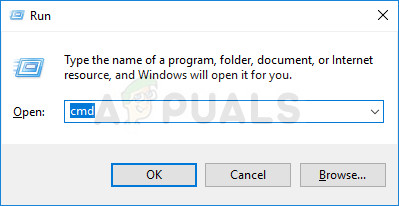
رن ڈائیلاگ باکس کے ذریعے کمانڈ پرامپٹ کھولنا
- ایلیویٹڈ کمانڈ پرامپٹ کے اندر ، درج ذیل کمانڈ کو ٹائپ کریں اور دبائیں داخل کریں کے ساتھ ایک DISM اسکین شروع کرنے کے لئے صحت بحال کریں آپشن:
DISM / آن لائن / صفائی کی تصویر / بحالی صحت
- عمل مکمل ہونے کا انتظار کریں۔ آپ کے کمپیوٹر کی ترتیب پر منحصر ہے ، اس میں ایک گھنٹے سے کم یا زیادہ وقت لگ سکتا ہے۔
نوٹ: عمل مکمل ہونے سے پہلے اس ونڈو کو بند نہ کریں۔ یاد رکھیں کہ جب 30 IS کے لگ بھگ ہو جاتا ہے تو DISM اسکین میں پھنس جانے کا رجحان ہوتا ہے۔ لیکن ونڈو کو بند نہ کریں کیونکہ یہ عام سلوک ہے - چند منٹ بعد ترقی دوبارہ شروع ہوگی۔ - اگر عمل مکمل ہوجاتا ہے اور آپ کو یہ پیغام ملتا ہے کہ فائل کی بدعنوانی حل ہوگئی ہے تو ، اپنے کمپیوٹر کو دوبارہ اسٹارٹ کریں اور اگلے اسٹارٹ پر ایس ایف سی اسکین چلائیں تاکہ دیکھیں کہ مسئلہ حل ہوگیا ہے یا نہیں۔
اگر آپ ابھی بھی سامنا کر رہے ہیں “ ونڈوز ریسورس پروٹیکشن میں خراب فائلیں مل گئیں لیکن ان میں سے کچھ کو ٹھیک کرنے سے قاصر ہیں ایس ایف سی اسکین چلاتے وقت ”خرابی ، نیچے اگلے طریقہ پر جائیں۔
طریقہ 2: کسی تیسری پارٹی کے اینٹی وائرس سافٹ ویئر کی باقیات کو دور کرنا (اگر لاگو ہو)
جیسا کہ کچھ صارفین نے مشورہ دیا ہے ، SFC غلطی غلط غلط کے نتیجے میں بھی ہوسکتی ہے۔ عام طور پر ، ناقص انسٹال انٹی وائرس / سیکیورٹی حل کی باقیات اس طرح کے واقعات کی بنیاد مرتب کریں گی۔ اکثر اوقات متاثرہ صارفین ایوسٹ اور مکافی کی طرف اس خاص مسئلے کا ذمہ دار ہونے کی طرف اشارہ کرتے ہیں۔
یاد رکھیں کہ دستی طور پر مٹا دی گئی اے وی سے بقیہ کو ہٹانے کے اقدامات اتنے آسان نہیں ہیں۔ بیشتر اے وی حل میں ایک سرشار انسٹالر ہوگا - جو آپ کے ورژن پر لاگو ہوتا ہے اسے تلاش کرنا ہمیشہ آسان نہیں ہوتا ہے۔
خوش قسمتی سے ، ہم نے ایک مفصل مضمون تیار کیا ہے جو آپ کی 3 ڈی پارٹی اے وی سے قطع نظر آپ کے سیکیورٹی پروگرام کو مکمل طور پر ان انسٹال کرنے میں مدد دے گا - اس مضمون کی پیروی کریں ( یہاں ) بقایا فائلوں کی شناخت کرنے اور انہیں اپنے سسٹم سے ہٹانے کے ل.۔
ایک بار بقایا اینٹی وائرس فائلوں کو ہٹانے کے بعد ، اپنے کمپیوٹر کو دوبارہ اسٹارٹ کریں اور اگلی شروعات میں دوبارہ SFC اسکین چلائیں۔ اگر آپ ابھی بھی دیکھ رہے ہیں “ ونڈوز ریسورس پروٹیکشن میں خراب فائلیں مل گئیں لیکن ان میں سے کچھ کو ٹھیک کرنے سے قاصر ہیں اسکین کے اختتام پر غلطی ، نیچے اگلے طریقہ پر جائیں۔
طریقہ نمبر 3: صاف بوٹ حالت میں ایس ایف سی / DISM اسکین انجام دیں
اگر مذکورہ بالا دونوں طریقوں نے ایس ایف سی کی غلطی کو ختم نہیں کیا ہے تو ، بہت امکان ہے کہ یہ مسئلہ مندرجہ ذیل عوامل میں سے کسی ایک کی وجہ سے پیدا ہوا ہے۔ - یہ یا تو کوئی تیسری پارٹی کی مداخلت کی وجہ سے پیدا ہوا مسئلہ ہے یا آپ ناقابل باز نظام فائل فائل کی غلطی سے نمٹ رہے ہیں۔ کہ SFC اور DISM کا کوئی مطلب نہیں بن سکتا ہے۔
اس طریقہ کار میں ، ہم اس منظر نامے کا احاطہ کرنے جارہے ہیں جہاں خرابی کی وجہ سے کسی مداخلت کرنے والی 3-پارٹی پارٹی ایپلیکیشن کی وجہ سے ہوا ہے جو سسٹم فائل چیکر کی افادیت کو روکا ہوا ہے۔ ہم اس بات کو یقینی بنائے جارہے ہیں کہ کلین بوٹ انجام دے کر اور دونوں افادیت کو ایک بار پھر چلانے سے 3-پارٹی پارٹی مداخلت نہ ہو۔
نوٹ: اگر آپ جلدی میں ہیں اور صاف بوٹ حالت میں مندرجہ بالا طریقوں کو دہرانے میں چند گھنٹے گزارنے کے متحمل نہیں ہوسکتے ہیں تو ، براہ راست یہاں منتقل کریں طریقہ 4 . لیکن یاد رکھیں کہ اگلا طریقہ کچھ زیادہ ہی دخل اندازی کرنے والا ہے اور آپ کو کم سے کم صارف کی ترجیحات سے محروم کردے گا (اس پر منحصر ہے کہ آپ کس عمل کا انتخاب کرتے ہیں)۔
صاف ستھرا بوٹ آپ کے کمپیوٹر کا آغاز کم سے کم ڈرائیوروں اور اسٹارٹ اپ پروگراموں سے کرے گا۔ اس سے ہمیں یہ معلوم کرنے میں مدد ملے گی کہ کیا بیک گراونڈ پروگرام ، ڈرائیور ، سروس یا تھرڈ پارٹی پروگرام ایس ایف سی اسکین میں مداخلت کر رہا ہے۔
یہاں کلین بوٹ انجام دینے کے بارے میں ایک فوری ہدایت نامہ دیا گیا ہے اور یہ جاننے کے لئے کہ کوئی تیسری پارٹی کی ایپلی کیشنز اس مسئلے کا سبب بن رہی ہے۔
- دبائیں ونڈوز کی + R رن ڈائیلاگ باکس کھولنے کے ل. پھر ، ٹائپ کریں 'msconfig' اور دبائیں داخل کریں کھولنے کے لئے سسٹم کی تشکیل اسکرین اگر آپ کے ذریعہ اشارہ کیا گیا ہے UAC (صارف اکاؤنٹ کنٹرول) ، منتخب کریں جی ہاں انتظامی مراعات دینے کے لئے۔
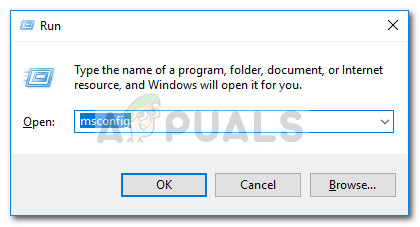
مکالمہ چلائیں: msconfig
- کے اندر سسٹم کی تشکیل ونڈو ، پر جائیں عام ٹیب اور منتخب کریں سلیکٹو اسٹارٹ اپ۔ سلیکٹو اسٹارٹ اپ کے تحت ، اس بات کو یقینی بنائیں کہ آپ اس سے وابستہ باکس کو غیر چیک کرتے ہیں اسٹارٹم اشیاء لوڈ کریں .
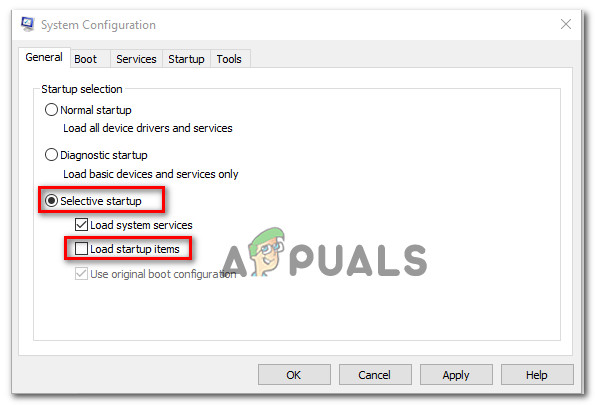
شروع ہونے والے سامان کو لوڈ ہونے سے روکنا
- اگلا ، پر منتقل کریں خدمات ٹیب اور اس سے وابستہ باکس کو چیک کریں مائیکرو سافٹ کی تمام خدمات کو چھپائیں . پھر ، پر کلک کریں سب کو غیر فعال کریں بٹن کو یقینی بنانے کے لئے کہ کسی بھی تیسری پارٹی کی خدمات کو اگلے آغاز پر چلنے سے روکا جائے۔
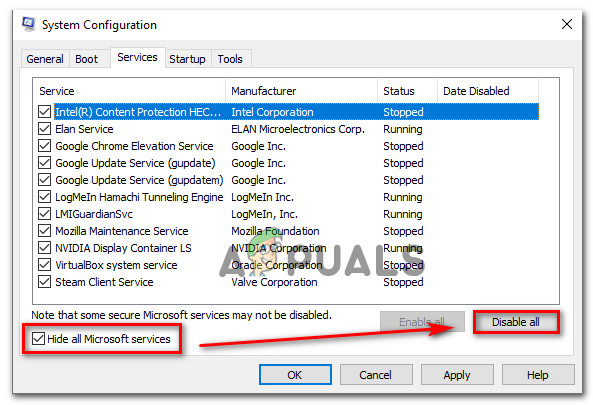
مائیکرو سافٹ کے تمام غیر شروعاتی آئٹمز کو غیر فعال کرنا
- کلک کریں درخواست دیں موجودہ بوٹ کنفیگریشن کو بچانے اور اس کی تعمیل کرنے کیلئے اگر آپ کو اپنی مشین دوبارہ اسٹارٹ کرنے کا اشارہ کیا گیا ہو۔ اگر نہیں تو ، دستی طور پر کریں۔
- ایک بار جب آپ کا کمپیوٹر صاف بوٹ حالت میں دوبارہ شروع ہوجائے تو دبائیں ونڈوز کی + R دوسرا کھولنا رن ڈائلاگ باکس. پھر ، ٹائپ کریں 'سینٹی میٹر' اور دبائیں Ctrl + شفٹ + درج کریں ایک ایلیویٹڈ کمانڈ پرامپٹ کھولنا
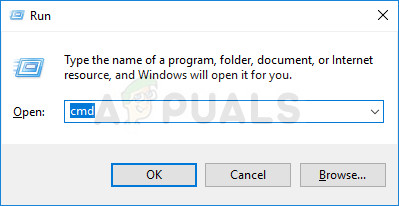
رن ڈائیلاگ باکس کے ذریعے کمانڈ پرامپٹ کھولنا
- ایلیویٹڈ کمانڈ پرامپٹ کے اندر ، درج ذیل کمانڈ کو ٹائپ کریں اور دبائیں داخل کریں ایک اور DISM اسکین شروع کرنے کے لئے:
DISM.exe / آن لائن / صفائی کی تصویر / بحالی صحت
نوٹ: یہ کمانڈ خراب شدہ ڈیٹا کو درست کرنے کے لئے درکار فائلوں کو فراہم کرنے کے لئے ونڈوز اپ ڈیٹ کا استعمال کرتی ہے۔ اس کی وجہ سے ، آپ کو یہ یقینی بنانا ہوگا کہ آپ کا مستحکم انٹرنیٹ کنیکشن ہے۔
- عمل مکمل ہونے کے بعد ، بلند کمانڈ پرامپٹ کو بند نہ کریں۔ اس کے بجائے ، درج ذیل کمانڈ کو ٹائپ کریں اور دبائیں داخل کریں ایس ایف سی اسکین کو متحرک کرنے کے ل and اور دیکھیں کہ آیا اب خرابی واقع نہیں ہو رہی ہے:
ایس ایف سی / سکین
ایسی صورت میں جب دو اسکین (SFC اور DISM) جہاں کسی تیسری درخواست کی خدمت کی راہ میں رکاوٹ ہے ، “ ونڈوز ریسورس پروٹیکشن میں خراب فائلیں مل گئیں لیکن ان میں سے کچھ کو ٹھیک کرنے سے قاصر ہیں ”غلطی اب نہیں ہوگی۔
تاہم ، اگر اب بھی خرابی پیش آرہی ہے تو ، یہ واضح ہے کہ آپ کا سسٹم ایک قسم کی سسٹم فائل کرپشن میں مبتلا ہے جس کو روایتی طور پر طے نہیں کیا جاسکتا۔ اس معاملے میں ، ونڈوز کے تمام اجزاء کو تبدیل کرنے اور مسئلے کو حل کرنے کے لئے ذیل میں حتمی طریقہ کار پر جائیں۔
طریقہ 4: مرمت کا انسٹال کرنا
اگر آپ بغیر کسی نتیجے کے پہنچے ہیں تو ، وہاں دو طریقہ کار موجود ہیں جن سے ممکنہ طور پر مسئلہ حل ہوجائے گا:
- صاف انسٹال - یہ طریقہ کار آپ کے ونڈوز انسٹالیشن ڈرائیور کے دیگر تمام مواد کو لازمی طور پر اوور رائیڈ کرے گا۔ اپنے آپریٹنگ سسٹم سے متعلق تمام ڈیٹا کو ہٹانے کے اوپری حصے میں ، آپ اپنی ذاتی فائلیں اور ذاتی ترجیحات (فوٹو ، تصاویر ، میوزک ، ایپلی کیشنز ، صارف کی ترجیحات وغیرہ) سے بھی محروم ہوجائیں گے۔
- مرمت انسٹال - یہ ایک مختلف قسم کی تنصیب کا عمل ہے جس میں سیٹ اپ لازمی طور پر موجودہ آپریٹنگ سسٹم کی تنصیب پر اسی تعمیر کو دوبارہ انسٹال کرے گا۔ یہ نقطہ نظر بہت کم تباہ کن ہے کیونکہ اس سے آپ کو اپنی تمام ذاتی فائلوں ، صارف کی ترتیبات اور کسی بھی انسٹال کردہ ایپلی کیشن کو محفوظ رکھنے کی اجازت ہوگی۔
قطع نظر اس کے کہ آپ کس راستے کا انتخاب کرتے ہیں ، ہم آپ کو کور کر چکے ہیں۔ اگر آپ اپنی ذاتی فائلیں رکھنا چاہتے ہیں اور ہر ممکن حد تک نقصان کو محدود کرنا چاہتے ہیں تو ، اس مضمون کی پیروی کریں ( یہاں ) ایک مرمت انسٹال انجام دینے کے لئے. اگر آپ تازہ آغاز کرنا چاہتے ہیں تو ، اس مضمون کی پیروی کریں ( یہاں ) ایک صاف انسٹال انجام دینے کے لئے.
6 منٹ پڑھا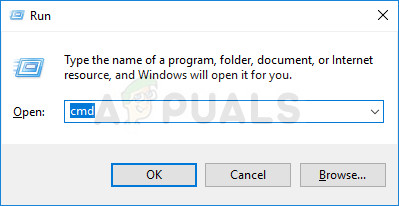
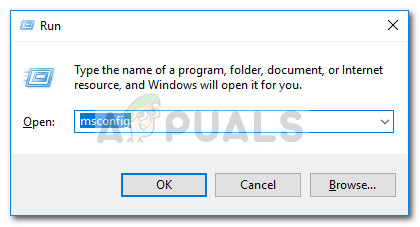
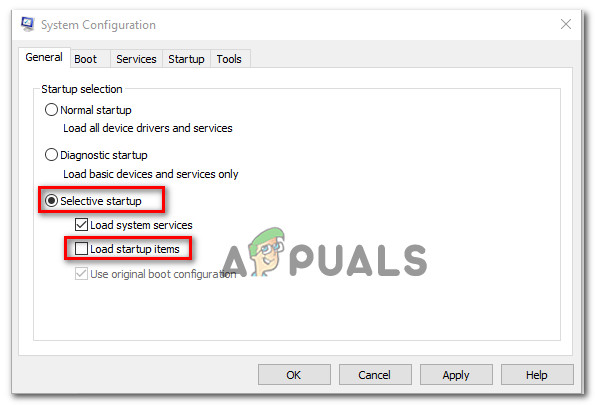
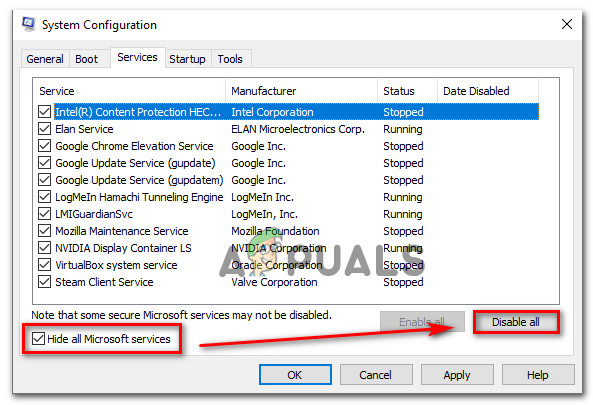






![[FIX] ایکس بکس ون پر ٹوئیچ ایرر کوڈ 2FF31423](https://jf-balio.pt/img/how-tos/17/twitch-error-code-2ff31423-xbox-one.png)
















